![]()
Microsoft Office Outlook2002
Microsoft Outlook2002の電子メールアカウント設定
<1.アカウント新規登録>
① MicrosoftOutlook2002を起動し、「ツール」より「電子メールアカウント」を選択(クリック)します。
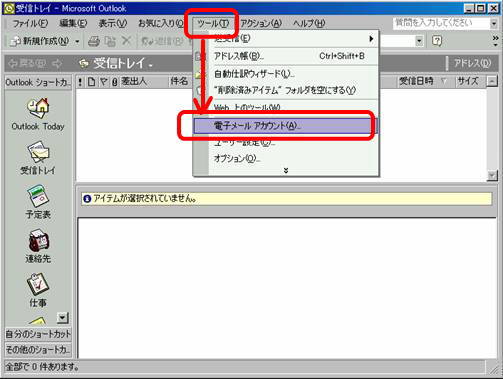
② 電子メールアカウント画面で、電子メール欄の「新しい電子メールアカウントの追加」をチェックし、「次へ」をクリックします。
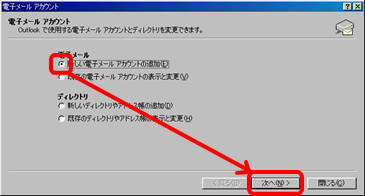
③ サーバーの種類として「POP3(P)」をチェックし、「次へ」をクリックします。
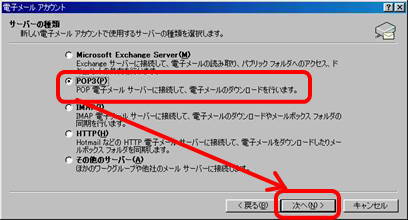
④ 電子メールアカウントの各設定情報を登録し、「次へ」をクリックします。
・「名前」欄は、おなまえやニックネームなど任意に入力します。
・「電子メールアドレス」、「ユーザー名」、「パスワード」、「受信メールサーバー」、「送信メールサーバー」の各欄は、別紙「ユーザーインフォメーション」をご参照のうえ、文字種は半角英数字で入力してください。
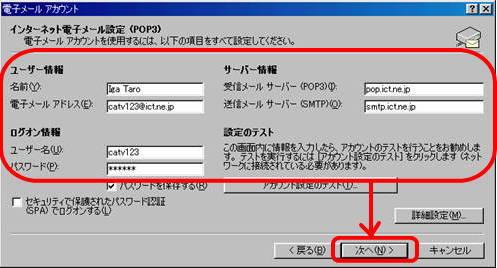
⑤ これで設定は完了ですので、「完了」をクリックします。
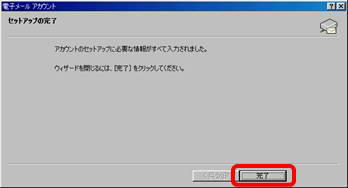
<2.アカウント変更>
① 電子メールアカウントの設定情報を確認または変更(追加)をする場合は、1-①同様の操作で「電子メールアカウ ント」画面を起動し、「既存の・・・・」にチェックを入れ、「次へ」とクリックします。
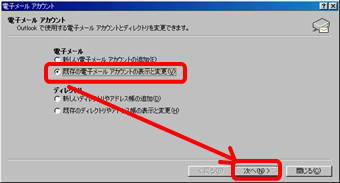
② アカウント一覧より変更する名前をクリック(文字に青色の帯がかかります)し、右側の変更ボタンをクリックします。
1-④の画面が開きますので、アカウント等変更後、各画面のOKボタン、完了ボタンをクリックし画面を閉じてくださ い。
